Mit den Einstellungen im Rollout "Simulationsparameter" können Sie die allgemeinen Eigenschaften der Simulation angeben, wie beispielsweise Schwerkraft, Start- und End-Frames sowie Nähfederungsoptionen. Diese Einstellungen werden global auf die Simulation angewendet, das heißt auf alle Objekte in der Simulation.
Benutzeroberfläche
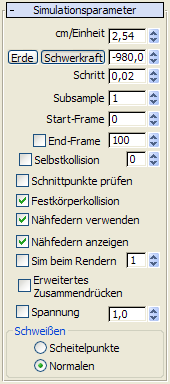
- cm/Einheit
-
Legt fest, wie viele Zentimeter eine 3ds Max-Systemeinheit enthalten soll.
Stoff setzt "cm/Einheit" automatisch auf das Äquivalent von 2,54 Zentimeter pro Zoll (die Vorgabe-Systemeinheit in 3ds Max). Wenn Sie zum Beispiel die Systemeinheit auf einen Fuß setzen, setzt der Modifikator "Stoff" "cm/Einheit" automatisch auf 30,48 (12x2.54).
Größe und Skalierung sind bei einer Stoffsimulation wichtig, da ein 10 Fuß großer Vorhang sich anders verhält als ein 1 Fuß großes Taschentuch, auch wenn beide aus dem gleichen Gewebe sind.
- Erde
-
Klicken Sie auf diese Schaltfläche, um den Wert für die Schwerkraft auf den Wert für die Erde zu setzen.
- Schwerkraft
-
Wenn diese Option aktiviert ist, wirkt sich der Schwerkraftwert (siehe folgende Option) auf Stoffobjekte in der Simulation aus.
- [Schwerkraftwert]
-
Die Schwerkraft in cm/s2. Durch einen negativen Wert wird die Schwerkraft durch eine nach unten gerichtete Kraft angewendet. Ein positiver Wert (d. h. kein Zeichen) bedeutet, dass durch die Schwerkraft die Stoffobjekte nach oben bewegt werden. Der Vorgabewert ist die Schwerkraft der Erde: -980.0 cm/s2.
- Schritt
-
Die maximale Zeitschrittgröße, die der Simulator benötigt.
Dieser Wert wird in Sekunden gemessen. Der Wert muss kleiner als die Länge eines Frames sein (kleiner als 0,033333 für eine Animation von 30 fps). Ein Wert von 0,02 ist normalerweise der höchste zu verwendende Wert. Durch Verringern dieses Werts benötigt der Simulator mehr Zeit für die Berechnung, es werden jedoch normalerweise bessere Ergebnisse erzielt. Der Simulator reduziert automatisch die erforderlichen Zeitschritte, dies ist jedoch der maximal eingesetzte Wert. Dieser Wert wird zusammen mit dem Parameter "Subsample" verwendet: Der tatsächliche maximale Wert entspricht dem Schrittwert geteilt durch den Subsample-Wert.
- Subsample
-
Legt fest, wie oft 3ds Max pro Frame die Position von Festkörperobjekten abfragt. Vorgabe = 1.
Durch den Standardwert fragt der Modifikator "Stoff" die Festkörperobjekte in der Simulation einmal pro Frame ab. Ein Erhöhen dieses Werts ist hilfreich beim schnellen Verschieben oder Drehen von Objekten. Beachten Sie jedoch: Je höher dieser Wert, desto langsamer die Simulation.
- Start-Frame
-
Der Frame, bei dem die Simulation gestartet wird. Wenn Sie diesen Wert nach dem Ausführen der Simulation ändern, wird der Cache auf diesen Frame verschoben. Vorgabe = 0.
- End-Frame
-
Wenn diese Option aktiviert ist, bestimmt sie den Frame, bei dem die Simulation endet. Vorgabe = 100.
- Selbstkollision
-
Wenn diese Option aktiviert ist, werden Kollisionen zwischen Stoffen erfasst. Wenn diese Option deaktiviert ist, reduziert sich die Zeit für den Simulator, jedoch können Stoffobjekte sich gegenseitig durchdringen.
Die numerische Einstellung legt fest, wie weit der Modifikator "Stoff" eine Selbstkollision von Stoffobjekten vermeidet, was jedoch zu Lasten der Simulationszeit geht. Bereich = 0 bis 10. Vorgabe = 0.
Dies ist der Maximalwert. Wenn der Modifikator "Stoff" weniger Berechnungen zum Vermeiden von Kollisionen benötigt, wird der geringere Wert verwendet. In den meisten Fällen reicht ein Wert von maximal 1 aus.
- Schnittpunkte prüfen
-
(Veraltete Funktion. Dieses Kontrollkästchen ist ohne Funktion.)
- Festkörperkollision
-
Wenn diese Option aktiviert ist, berücksichtigt der Simulator die Objektkollision zwischen Stoffen und Festkörpern. Diese Option ist fast immer aktiviert.
- Nähfedern verwenden
-
Wenn diese Option aktiviert ist, werden die in Garment Maker erstellten Nähfedern verwendet, um das Gewebe zusammenzuziehen.
Sie kann nur für Objekte verwendet werden, die mit Garment Maker erstellt wurden. Deaktivieren Sie diese Option, wenn das Kleidungsstück zusammengezogen wurde. Bei deaktivierter Option erkennt der Modifikator "Stoff" zusammengenähte Scheitelpunkte und lässt sie immer zusammenfallen. Bei aktivierter Option besteht die Gefahr, dass Scheitelpunkte auseinanderfallen, wenn die Nähfederung nicht stark genug ist (in diesem Fall besteht immer eine kleine Lücke zwischen den Scheitelpunkten).
- Nähfedern anzeigen
-
Aktviert bzw. deaktiviert die visuelle Darstellung der Nähfederung in den Ansichtsfenstern. Diese werden nicht gerendert.
- Sim beim Rendern
-
Wenn diese Option aktiviert ist, wird die Simulation beim Rendern ausgelöst. Verwenden Sie diese Option, um eine Simulation mit einem Computer im Netzwerk zu generieren. Dann können Sie mit Ihrem Computer an anderen Aspekten der Szene arbeiten. Eine Beschreibung dieses Vorgangs finden Sie hier.
Nach dem Abschluss des Rendervorgangs schreibt der Modifikator "Stoff" einen Cache für jedes Stoffobjekt. Diese Cache-Datei können Sie im Rollout "Ausgewähltes Objekt" (Stoff) angeben (dieses Rollout ist nur bei Auswahl eines einzelnen Objekts verfügbar). Wenn Sie keinen Namen angeben, erstellt 3ds Max einen Namen.
Der numerische Wert gibt die Priorität der Simulation an. Die Simulationen werden in aufsteigender Reihenfolge ausgeführt. Bei Modifikatoren mit der gleichen Priorität wird die Reihenfolge nicht definiert.
Anmerkung: Jedes Objekt hat eine eigene Cache-Datei, die beim Öffnen der MAX-Datei temporär erstellt wird. Beim Speichern der Datei wird der Cache in die MAX-Datei eingefügt. Bei aktivierter Option "Sim beim Rendern" wird die angegebene Cache-Datei erstellt und gefüllt, aber beim Ändern des Zeitschiebers wird nicht gelesen. Die Cache-Datei muss in die interne Cache-Datei geladen werden, bevor Sie sie anzeigen können. - Erweitertes Zusammendrücken
-
Wenn diese Option aktiviert ist, prüft der Modifikator "Stoff" auf zusammengedrückten Stoff zwischen den zwei Teilen des gleichen Kollisionsobjekts.
Diese Option ist hilfreich bei Kollisionen zwischen Stoff und kleinen Elementen von Kollisionsobjekten (z. B. Finger). Derzeit gibt es leider noch erhebliche Leistungseinbußen bei hochauflösenden Kollisionsobjekten.
- Spannung
-
Mithilfe von Scheitelpunktfarben können Sie die Komprimierung/Spannung im Gewebe visualisieren. Stoff gespannt = rot, komprimiert = blau, neutral = grün. Mit der numerischen Einstellung können Sie den Bereich der Spannung/Komprimierung ändern, sodass ein vollständiger Übergang von Rot nach Blau angezeigt wird. Je höher dieser Wert, desto feiner der Übergang der Schattierung. Dies funktioniert nur für Garment Maker-Objekte.
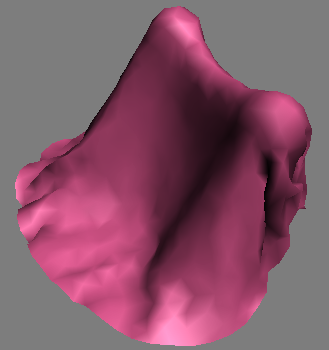
Spannung aus
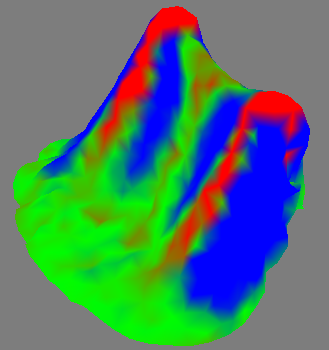
Spannung eingeschaltet mit dem Wert 0.02
Bereich "Schweißen"
Bestimmt, wie der Stoff entlang des eingerichteten Risses geglättet wird, bevor der Stoff zerrissen wurde.
Der Unterschied zwischen diesen zwei Optionen besteht im Wesentlichen darin, dass sie mit dem Modifikator "Punkt-Cache" kompatibel sind. Siehe Modifikator "Punkt-Cache" (Objektraum).
- Scheitelpunkte. Wenn diese Option ausgewählt wird, verschweißt der Modifikator "Stoff" die Scheitelpunkte, bevor es zum Riss kommt. Dabei wird ein glattes Netz erstellt. Dabei ändert sich jedoch die Topologie, wenn es zum Riss kommt, d. h., wenn Sie diese Option auswählen, können Sie den Modifikator "Punkt-Cache" nicht mit der Stoff-Animation verwenden.
- Normalen (Vorgabe) Wenn diese Option ausgewählt wird, werden Flächennormalen zum Generieren der Glättung verwendet. Die Topologie des Stoffobjekts ändert sich nicht, d. h., wenn diese Option ausgewählt wird, können Sie den Modifikator "Punkt-Cache" mit der Stoff-Animation verwenden.